HTCG11拆机视频
HTC G11手机刷机教程(详细图文)
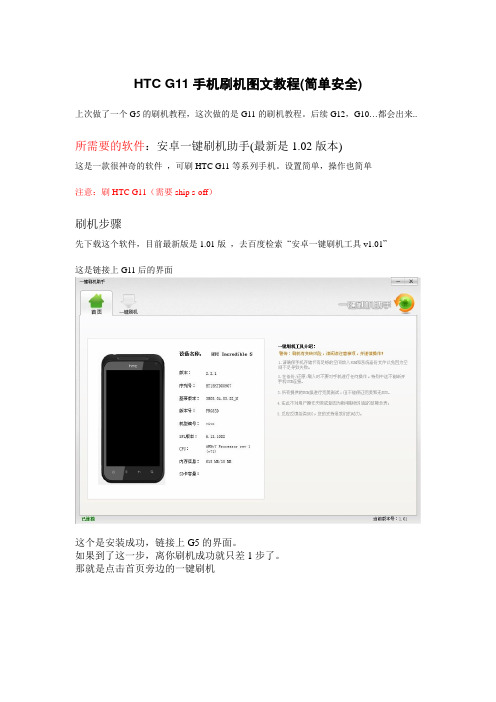
HTC G11手机刷机图文教程(简单安全)
上次做了一个G5的刷机教程,这次做的是G11的刷机教程。
后续G12,G10…都会出来..
所需要的软件:安卓一键刷机助手(最新是1.02版本)
这是一款很神奇的软件,可刷HTC G11等系列手机。
设置简单,操作也简单
注意:刷HTC G11(需要ship s-off)
刷机步骤
先下载这个软件,目前最新版是1.01版,去百度检索“安卓一键刷机工具v1.01”
这是链接上G11后的界面
这个是安装成功,链接上G5的界面。
如果到了这一步,离你刷机成功就只差1步了。
那就是点击首页旁边的一键刷机
然后选择相应的包,里面的包有 2.1 2.2和2.3版本的
选好包后就是点击“刷机”
等待…..
等待…..
等待…..
等待…..
等待…..
然后提示刷机成功就OK了
手机会重启
刷机结束了
注意事项
刷机有风险,操作需谨慎!
刷机一定要保证电量充足。
软件下载地址:/ver/onekeyrom1.02-s.zip 祝大家刷机成功。
HTC G9 拆机教程 文档

G9的手机和HD MINI的手机换屏是一样的方式。
结构也一样不同的是G9的触摸屏上有个圆孔,在拆机之前先准备好拆机要的工具。
三角螺丝刀一把。
镊子一把(也可以用其他东西代替),吹风机一把(要有较强热风的),黑胶。
先拆卸后盖拆卸下这2颗螺丝,一共有4壳螺丝下面的2颗不要动,只要拆上面的2颗就可以。
卸下螺丝之后就可以取下镜头盖取下电源横框,这个地方要注意手法。
不要强来硬掰,很容易断左右两边的螺丝卡扣,用手往上掰红色箭头指的地方。
这个地方的下面是卡扣,就是这个地方卡住的。
这个地方是卡扣,用手往上掰。
只有两边的螺丝卡扣容易断,请注意。
用手取下听筒网,这个是用胶粘的,可以放心取下。
用镊子或手都可以分开电源开关按钮。
从红色箭头这边往上挑就可以,那一头是连接的排线,千万别从那边分。
用热风枪或吹风机先把胶烤软。
原厂的是用强力胶把触摸屏和液晶屏粘牢的,胶的强力比较大,这一步也是最难的一步,要谨慎。
把胶考软之后在分离。
用热风枪考软之后先用指甲或其他薄的工具插进去。
用刀片或其他比较薄的工具往下把胶分开。
特别要注意不管是用刀片还是其他的薄工具都要特别注意千万别刮到液晶屏。
刮到液晶屏就会把液晶屏搞花了,使用的时候要翘点,和液晶屏保持距离。
触摸屏本来就是要换的,所以可以不管触摸屏的。
这个地方是用很强的白胶粘的。
白胶难点。
把胶分离之后,就可以用手从下面往上掰开了。
红色箭头指的位置是感光的位置。
这个地方要特别注意,刚光的上面有一个黑色的胶圈,这个胶圈要注意千万不能丢失。
如果不小心掉出来了一定要重新套回去。
如果缺少这个黑色的胶套,那打电话就会黑屏。
换个角度看感光的位置。
现在开始要取下触摸屏的排线了。
触摸屏的排线是插口的,用手撑开两边可以看到里面排线的位置。
您可以先看下您收到的触摸屏的排线插口。
触摸屏上的插口是凸的直接按在主板上凹的插口上面。
用镊子或其他比较薄的工具伸进去往上挑出排线。
取下排线之后您可以观察下里面的排线接口。
这样就全部拆下来了。
HTC g11真假机新旧机辨别方法

HTC g11真假机/新旧机辨别方法第一招【见机为实判断法】------------------------------------------------1、外壳。
新机外壳接合紧凑,缝隙处平整光滑,无毛刺。
翻新机器一般采用仿原装外壳,缝隙处不平整,有毛刺,手机外壳上下两部分容易出现闭合不紧、留有很大缝隙的现象。
鉴别时可以用小手指指甲尝试着插进手机上下盖的接缝。
如果能插进去,很可能就是翻新机。
而对外壳表面像新机一样磨砂,且有小颗粒的手机,更是万万不可购买。
这种机子外壳的漆是JS喷上去的,时间一长,漆就会脱落(机壳上的灰尘小颗粒,是喷漆时没有真空环境作业造成的);2、新机翻开盖有一股淡淡的檀香味,若是翻新机,JS一般要对机身进行一番美容,外表尽管光滑但不够干燥,翻开盖或卸下电池后有橡皮味,塑料味,或化学剂的气味;3、键盘和数据线接口。
由于充电器插头、数据线长期插拔的缘故,翻新机充电接口会出现难以消除的黑色划痕。
而键盘翻新机多采用旧机器上的键盘或者是仿照键盘。
这种键盘的共性是手感比较柔软,没有新机键盘的韧性;4、充电测试。
充电的时间最好长一些,一般在10分钟以上。
因为有许多翻新机充电时间稍长就会断电。
这也是判断翻新机一个很有效的办法;5、SIM卡芯片触点与电池触点。
这两个触点JS一般是没法更换的。
如果是翻新机,那么SIM卡芯片触点上就一定会留下清晰的摩擦痕迹,看起来发亮,这是摩擦过多所致。
如果是新机未用过的芯片,则触点表层应是磨砂的;6、固定螺丝。
主要看螺丝和刀口接口部分有没有明显的划痕,内屏下方的两个胶垫有无挑痕。
现在很多机器有"VOID"标签,这个有无已经无法判断出是否新旧机子,因为这个小标签太容易做了,所以可以放弃网上传说的“VOID”标签判断法。
更有甚的JS,螺丝有明显痕迹,故用"VOID"标签把它们覆盖了,直是够J的;7、通话质量。
自带SIM卡试机,打电话给你的朋友,最好是固定电话,问问对方通话质量如何,通话声音是否清晰,有无杂音、电流声,音量大小有无骤然下降的现象;8、价钱。
htc G12拆机实例

拆机所需工具:T5六角螺丝刀1号十字或者一字螺丝刀弯头的镊子刀片一枚(没有找到更好的工具~)双面胶存放螺丝的器皿(按顺序存放,防止混淆)拆机步骤:1.打开电池后盖,取出电池,拔出SIM卡和存储卡。
在电池仓裸露部分会发现4颗T5螺丝和一颗十字螺丝,将5颗螺丝用准备好的工具分别取下。
(红圈已标出)2.五颗螺丝全部取下后,将半透明的电池仓向上翘起后向后抽出。
(红圈已标出)电池仓特写,半透明的还是蛮漂亮的。
取下了半透明的电池仓会看到与电池后盖接触的天线触点(此部分如果接触不良,将影响手机信号),然后用刀片翘起并取下蓝色线条标注部分(注意连接线不要损坏)3.用准备好的刀片插入上部护盖的缝隙,用力将盖板翘起一角,然后依次翘起其他卡扣。
(翘起的起始位置因手机缝隙大小不同,可根据实际情况自行选择)首次拆机会遭遇到护盖上双面胶的阻力,此时就只有靠蛮力了。
(装机过程中如果原双面胶损坏导致闭合不严,可自行重新加入)取下盖板后将2颗T5螺丝(这两颗螺钉最长,安装时不要混淆)旋开。
(红圈已标出)4.至此便可以取出整个线路板支架了,建议从电池仓最底部的背面用力往屏幕方向推,用力时注意向前稍向内。
(我在此徘徊了很久很久……,最终推出,但是最底部的密封圈断裂,还好不影响使用)向前推出时小心Usb排线(红圈已标出)拆机小心排线(红圈已标出)然后就可以拿下前盖板了,注意外放喇叭前盖板特写(喇叭红圈已标出)圈已标出)7.将主板取下,注意音量排线不要损坏。
(红圈已标出)8.将主板取下后,就可以分解主板了,记得将手机标签撕开。
注意马达、音量排线、天线等连接部位,不要损坏连接线(红圈已标出)9.既然已经拆到屏幕了,就不再继续了,其实论坛里很多机友纠结Desire S的屏幕缝隙过大很容易进灰,但通过实际拆机过程来看,屏幕和触控是粘合在一起的,所谓的间隙是屏幕外侧与机身外壳两者之间的空隙,一般来说进灰也只限于机身内部,并不会导致屏幕进灰的。
我们继续来看主板,拆看主板屏蔽罩“Cpu”字库“Gpu” 赫然在立(红圈已标出,传说中的“字库门”芯片被击穿就是这个部位【下方第一个芯片】。
HTC,g11怎么刷机的方法800字

HTC,g11怎么刷机的方法篇一:新人请看HTC G11刷机步骤详解【新人请看】刷机步骤详解,含各步骤教程链接本帖最后由炫♂年华于2012-5-24 08:51 编辑刷机有风险,操作需谨慎首先查看自己手机的HBOOT情况,方法如下1.进入手机系统,设置—电源—快速启动不勾选2.关机3.按音量键下+电源键开机,看到的便是你手机的HBOOT情况点击这里查看LZ我手机的HBOOT情况,以我的手机为例详细解释查看自己的手机HBOOT情况,然后点击这里对照此教程看看自己手机情况(了解S-ON、S-OFF,硬解、软解的区别)_查看完HBOOT情况后,选择power down,手机便关机了一.如果你的手机是新买回来的,HBOOT为2.0,S-ON,未解锁,未ROOT的话,刷机步骤如下1.官方解锁,如何操作请点击这里查看;2.官方解锁后刷Recovery,ROOT手机,如何操作请点击这里查看;3.官方解锁,刷了Recovery,ROOT了,就可以刷第三方ROM 了,这里分两步走:1)直接卡刷第三方ROM,如何操作请点击这里查看,这样操作的话,刷完后你的手机开机会出现卡屏现象如何解决卡屏现象,请点击这里查看;所以强烈推荐使用BLACK的绝不卡屏的刷机方法,直接点击这里查看2)其实想刷第三方ROM不卡屏的话,可以通过软解手机完成,软解手机前要降级到1.13,如何操作请点击这里查看如何软解手机请点击这里查看,软解手机后便可卡刷第三方ROM了,这样就不会卡屏了二.如果你的手机是S-ON HBOOT1.13.0000或是1.09.0000的话,请点击这里查看软解教程三.如果你的手机是SHIP S-OFF硬解机的话,请直接卡刷第三方ROM四.如何刷官方RUU1.官方各版本RUU下载,请点击这里查看2.刷官方RUU有线刷和卡刷两种方法,推荐使用卡刷:1)如何线刷官方RUU,请点击这里查看2)卡刷官方RUU,需要先提取官方ROM,如何操作请点击这里查看提取出官方ROM后,将提取出来的ROM重命名为PG32IMG.zip,复制到内存卡根目录下,进入HBOOT,会提示你是否需要更新,选择yes,稍等片刻就OK了。
手机拆机专题 - 副本

手机拆装专题
第五组
系别:电子信息工程系
专业:通信技术
班级:通信11101
主要负责人:
次要负责人:
二〇一三年四月十一日
目录
一、手机拆装步骤及注意事项
二、附手机型号及图片
一、拆机步骤:
1、卸下手机的电池、SIM卡、存储卡等。
2、拆卸螺丝。
选择合适的螺丝刀将螺钉拧下。
注意隐藏在标签、橡胶垫等下面的螺钉。
有些标签需要加热后撕下。
3、分离前后机壳。
拆完螺钉后,分离前后机壳之间的卡扣。
用塑料起子,用力适当,方向正确,即可拆开。
4、取出手机主板,分离按键板、显示屏等。
5、滑盖手机,按上述步骤继续拆卸。
6、翻盖手机转轴的拆卸。
用弯头镊子顶住转轴,把前翻盖取下即可。
二、注意事项:
1、注意静电的防护。
2、拆装时要小心,不要损坏机壳及电路上的元器件。
3、拆下的部件要顺序放好,安装时不要漏装。
4、显示屏为易损器件,拆装时注意不要用力按压。
装机前注意清洁显示屏,禁
5、止使用清洗剂擦显示屏表面。
6、翻盖滑盖手机在安装时,不要漏装磁铁等。
直板手机拆机图片:诺基亚3120
滑盖拆机图片:诺基亚E66
翻盖手机:BBK K9。
(亲试)HTC G11 S-ON 2.0000机成功ROOT详细过程
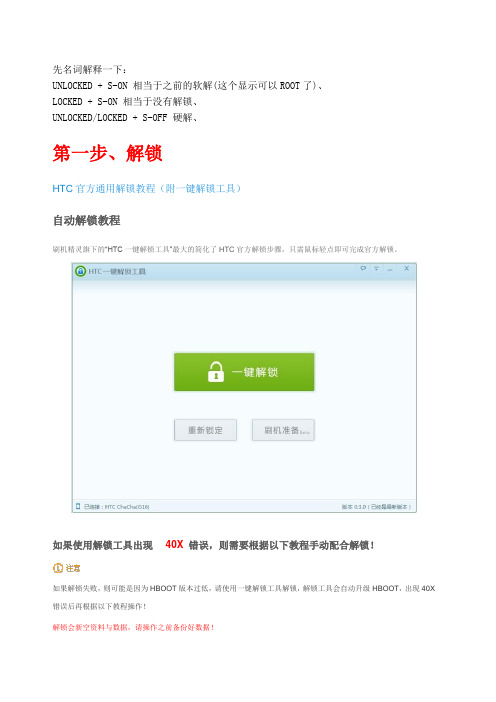
先名词解释一下:UNLOCKED + S-ON 相当于之前的软解(这个显示可以ROOT了)、LOCKED + S-ON 相当于没有解锁、UNLOCKED/LOCKED + S-OFF 硬解、第一步、解锁HTC官方通用解锁教程(附一键解锁工具)自动解锁教程刷机精灵旗下的“HTC一键解锁工具”最大的简化了HTC官方解锁步骤,只需鼠标轻点即可完成官方解锁。
如果使用解锁工具出现40X 错误,则需要根据以下教程手动配合解锁!如果解锁失败,则可能是因为HBOOT版本过低,请使用一键解锁工具解锁,解锁工具会自动升级HBOOT,出现40X 错误后再根据以下教程操作!解锁会新空资料与数据,请操作之前备份好数据!进入Bootloader模式:----「抠掉电池放电几秒后重新插上电池」----「按住音量下键+电源键即会进入BootLoader模式」----「按住音量上下键选择,按电源键确定,选择进入Fastboot」----「用数据线将手机跟电脑连接」使用ADB 获取机器解锁所需文本• 必须下载ADB工具箱(点击下载)• 下载后将adb.zip解压至硬盘的根目录(如D:\adb)!获得 adb 文件夹,打开adb文件夹双击运行shell.bat文件,此时出现黑色运行命令框。
• 输入命令: fastboot oem get_identifier_token按回车• 按回车后会自动运行出现一段文本。
• 如下图:在命令提示窗口内点击鼠标右键---> 标记准确选择框内的字体,不能有空格!• 按“回车” 确认复制所选区域文本, 再将文本用记事本保存备用!准确选择框内的字体,不能有空格!(请勿使用QQ邮箱注册!尽量使用谷歌邮箱,或者163等邮箱!)注:‘姓’与‘名’填英文• 信息填写不正确会出现Registration Error• 正确填写注册信息提交注册后,会提示注册成功,并且需要您前往注册邮箱收取激活邮件激活注册!前往您的注册邮箱查看激活邮件,点击链接或将链接地址复制到浏览器粘帖完成注册(若没有收到相关邮件,可检查下邮件是否被拦截在垃圾箱!)打开/bootloader/unlock-instructions/page-3 拉到最下面,把刚才复制保存的代码黏贴进框框,要记得登录刚刚注册的账号,如图• 点击「Submit」后HTC会重新发一封邮件到您的注册邮箱内,里面会包含一个名为“unlock_code.bin”的附件• 下载附件并放到之前下载解压获得的adb文件夹回到刚刚的黑色命令行窗口• 输入:fastboot flash unlocktoken Unlock_code.bin按“回车”键• 此时手机会弹出一个解锁界面,按音量上键按键选择YES,点电源按键确认,重启后即完成解锁。
高仿htc one m7拆机

1.准备
拆机之前我是看不出真假
我准备的有刀片、小刀、镊子、小十字螺丝刀(螺丝大小与眼镜上的螺丝一致)
2.拆侧面
再看了网上的视频说是先翘屏幕,可惜这是仿真的,做了一个小时左右无用功,后发现从侧面极好拆,因侧面无胶。
用指甲慢慢撑开
2.后开拆开
拆开后盖发现后盖是塑料的,只是在外表面上了层铝漆罢了
拆话筒,只有右下方一个螺丝
电池可卸电池正面
电池背面
比真机主板小,开始自己不认识以为是哪款的了
各位置螺丝
拆前摄像头
拆右侧排线
拆左下排线及左上外屏排线
主板完全拆卸完毕
与主板连接排线
粘在上面的后摄像头
屏幕拆完,此过程比较麻烦,仿得也粘得很牢,用的最多的是刀片,反正已经报废于是用手从主板内侧把屏幕压出来,到此通过与淘宝客服交流才知道屏幕总成和真机的不一样,之前在网上买的真机屏幕白买了。
由于本人非专业维修人员,所以在拆卸过程中用时较长,大概用时3-4个小时,发现的也比较晚,纯属个人爱好,希望对某些不幸拿到山寨机的朋友拆卸有所帮助。
HTC G11刷MIUI图文刷机教程

HTC Incredible S G11刷MIUI图文刷机教程编辑作者:HTC Incredible S G11怎么刷MIUI,下面是HTC Incredible S G11刷MIUI详细图文刷机教程。
一、刷机前的准备1、下载必要文件刷机工具包下载2、准备一张剩余空间大于256MB的SD卡,将刷机工具包g11_tools.zip解压至电脑桌面,不要解压MIUI_ROM安装包,将其直接拷贝到SD卡根目录下。
二、安装Android驱动(ADB)准备工作:安装必要的Android驱动,为后续刷机做准备。
本步骤安装ADB驱动。
1、在手机上操作使用USB连接线将手机与电脑连接。
在手机弹出的连接提示中选择“仅充电”。
在手机桌面按Menu键,进入“设置”界面。
进入应用程序>开发, 将“USB调试”打勾。
2、在电脑上操作鼠标右键点击我的电脑(计算机),选择设备管理器。
找到是否出现一个打着黄色问号的设备(如下图)。
如果没有找到,说明可能已经安装过ADB驱动,前往下一步。
鼠标右键点击带黄色问号设备,选择“更新驱动”。
弹出后点击“下一步”,选择“浏览计算机以查找驱动程序” 选择桌面g11_toolsDriverADB_Driver目录,即我们存放刷机包的目录。
点击确定开始更新驱动程序。
* 弹出任何警告框时,点击"确认"或"始终安装此驱动"即可。
三、安装Android驱动(HBoot)准备工作:安装必要的Android驱动,为后续刷机做准备。
本步骤安装Hboot驱动。
1、在手机上操作请先关闭手机,拔掉USB线,同时按住音量下键和电源键开机,此时进入了FASTBOOT 界面。
(此时需注意记录红色圈选部分的数值)2、在电脑上操作将手机使用USB连接线连接至电脑,鼠标右键点击我的电脑(计算机),选择设备管理器。
此时电脑发现一个新设备(Android 1.0,如图)鼠标右键点击带黄色问号设备,选择“更新驱动程序软件”。
G11一键root方法
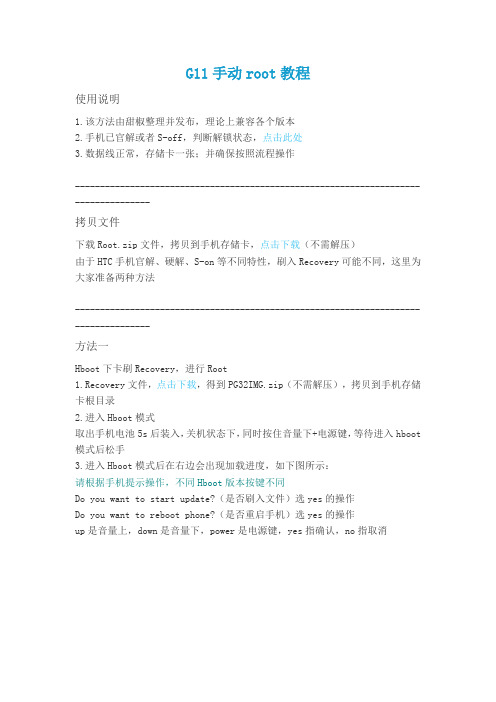
G11手动root教程使用说明1.该方法由甜椒整理并发布,理论上兼容各个版本2.手机已官解或者S-off,判断解锁状态,点击此处3.数据线正常,存储卡一张;并确保按照流程操作------------------------------------------------------------------------------------拷贝文件下载Root.zip文件,拷贝到手机存储卡,点击下载(不需解压)由于HTC手机官解、硬解、S-on等不同特性,刷入Recovery可能不同,这里为大家准备两种方法------------------------------------------------------------------------------------方法一Hboot下卡刷Recovery,进行Root1.Recovery文件,点击下载,得到PG32IMG.zip(不需解压),拷贝到手机存储卡根目录2.进入Hboot模式取出手机电池5s后装入,关机状态下,同时按住音量下+电源键,等待进入hboot 模式后松手3.进入Hboot模式后在右边会出现加载进度,如下图所示:请根据手机提示操作,不同Hboot版本按键不同Do you want to start update?(是否刷入文件)选yes的操作Do you want to reboot phone?(是否重启手机)选yes的操作up是音量上,down是音量下,power是电源键,yes指确认,no指取消完成后,根据提示重启手机。
如果出现错误,无法刷入Recovery,请参考方法二3.手机重启后,删除存储卡PG32IMG.zip文件,否则每次进入Hboot模式会自动加载该文件4.进入Recovery模式使用甜椒实用工具-进入recovery模式或者手机关机,同时按住音量下和电源键进入Hboot模式,使用音量键选择Recovery,电源键确认进入,如下如果是三角叹号,说明刷入Recovery失败,请检查操作步骤,或者参考方法二4.Root手机此模式(Recovery)下,使用音量键上下选择,电源键确认操作1.执行安装zip包-从sd卡选择zip文件-选中root.zip,确认完成后,返回主菜单重启系统获取root权限,手机上有superuser授权管理软件方法二通过Fastboot模式,刷入Recovery,进行Root1.文件下载,点击下载2.进入Fastboot模式(如果存储卡有PG32IMG.zip文件,请先删除)使用甜椒实用工具-进入Fastboot模式;或者取出手机电池5s后装入,关机状态下,按住音量下+电源键,等待进入hboot 模式;此时蓝色框默认选择Fastboot,按一下电源键确认进入Fastboot模式。
G17HTCEVO3D拆机展示说明

*揭下黄色胶带打开 红色字标示的排线 接口
排线接口
主板部分A
摄像机镜头
排线接口
内存卡位置 SIM卡位置
LED灯
排线接口 电池接触头
*揭下黄色胶带打开
红色字标示的排线
接口
耳机口
主板部分B
开机键
USB口
胶纸
排线接口
音量键
耳机口
电路板螺丝拆下 后里面听筒 前摄 像头 感光元件
若要拆开屏幕只能
主屏幕板块 从正前感应屏开始
拔下马达接口
线接口
排线接口
排线接口
排线接口
外壳部分A
1.打开电池后盖后发现有4颗6角螺丝2颗十字螺丝分别拆下(取下电池 拿出SIM卡内存卡) 2.尾部有个天线模块可先拆下3.从USB接口侧入手慢慢拆开取下如图所示外壳部分
螺丝孔位置
从本侧位置入手拆
天线位置
排线插槽上揭下的黄色胶带
内存卡位置
SIM卡位置
外壳பைடு நூலகம்分B
拆开后的外壳如图所示:
金属板
外音喇叭
G21拆机教程
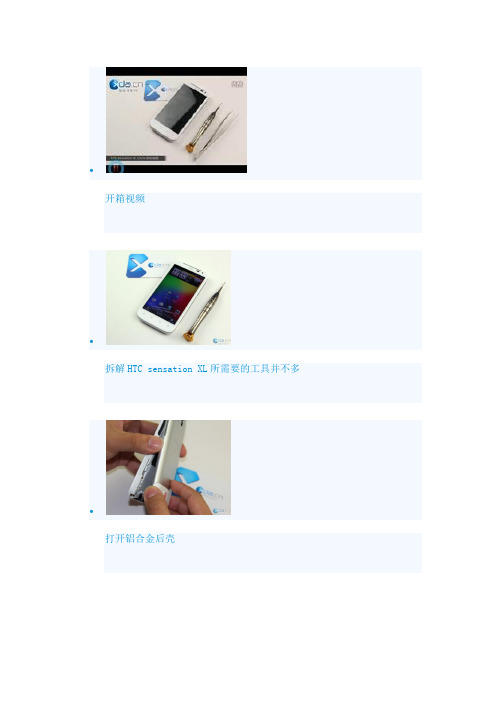
∙开箱视频∙拆解HTC sensation XL所需要的工具并不多∙打开铝合金后壳∙因为机身比较大,所以背面的螺丝比较多,一共十颗∙∙螺丝卸完之后就可以揭开后壳了,后壳整块都是工程塑料∙图里我们可以看到Sensation XL内部的零部件集成度并不是很高∙SIM卡和TF卡槽都是直接贴在主板上的∙摄像头和震动器的位置是镂空的,有效的节省了机身厚度∙继续拆解主板上的螺丝∙后壳上的扬声器非常小,但是音量很大,音质也不错∙主板旁边围绕的是天线连接线∙取下面这块主板的时候一定要先把周遭的连接的排线给取下∙主板分成了两部分,中间腾出的空间便留给了电池∙副板集成了非常多的零部件∙后壳的金属触点一个是天线的,一个是wifi的∙这张图里可以看到手机的内部空间还是非常充裕的∙这个便是摄像头,也是手机厚度的门槛,LT15i最厚的地方就是摄像头位置∙光线感应器、距离感应器和前后置摄像头∙手机里这些零部件是最占手机空间的,摩托罗拉刀锋最厚的地方就败在这些零部件上了∙现在是最关键的部件了∙揭开屏蔽罩后就可以看到手机采用的处理器了∙SIM卡槽是贴在主板上的∙用吹风机加温后可以很容易取下来∙三星的闪存颗粒∙高通MSM8255和尔必达RAM部分集成了在一块芯片上∙手机后盖的卡扣是机械式的,因此会有两个弹簧∙摄像头部分和后壳是可以分离的∙电池部分还有一层金属屏蔽罩∙电池后盖其实还可以拆解∙除了两颗螺丝外还有双面胶固定,所以这里必须先用风筒加温∙好了,HTC Sensation XL X315e全部。
详细HTC G3(Hero)拆机

详细HTC G3(Hero)拆机图片教程
好像这个论坛里没有关于拆机的贴, G3拆机没有什么难度,危险系数也特别低,只要解决好6个倒扣,壳子就自然开了,非常简单.避免大家在拆机时损坏手机的外壳,分享此教程给大家.
准备T5和小十字镙丝刀各一把.
主角上场
拆开红圈内镙丝
拆后壳就六个镙丝,省下的就是扣六个倒扣了. 从这个地方开始抠的话个人觉得比较容易.
抠开这里就成这样了.
下一步
下一步
经过上面两三步,这边就抠开了. 抠另外一边.
下一步
抠完这六个扣,后盖就可以非常容易取下来了.
开始取主板
拧开下图所示的四个镙丝
抠开连接到主板的触屏排线和显示屏排线.
这样主板与小板就可以拿下来了.
拆按键小板
将小板抬起来,抠开连接排线.
小板就可以取下来.
小板取来了,剩下就是拆屏了.
拆开壳后我们就可以看到一块大电路板
取下电路板
我们经常插拔内存卡时,发现不读内存卡怎么办,一般情况是内存卡触点没有弹性了,也可以到这里试试拔一下触点.G3这点设计比较好,留了下大孔让你搞.
按键小板(送话器,滚珠,按都在上面).
滚珠和按键字粒.(滚珠和G1/黑莓都是一样的,组装的有很多种颜色哦....)
摄相头.
-------------------完---------------------。
HTCU11拆解,看看这款被认为HTC在危机中的“逆袭之作”的手机是如何逆袭的
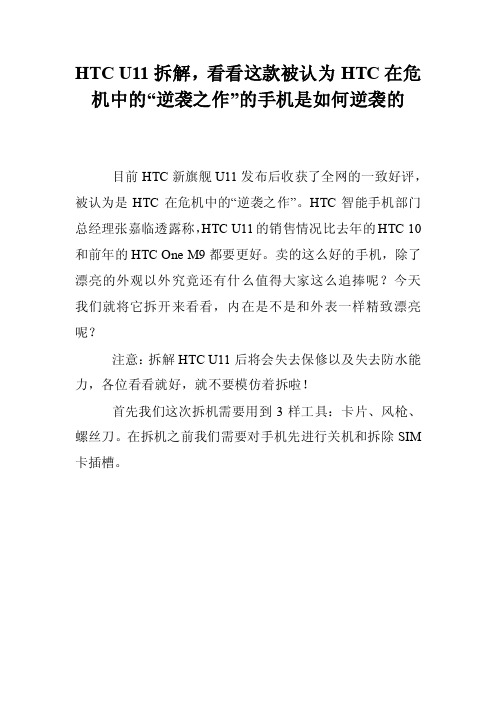
HTC U11拆解,看看这款被认为HTC在危机中的“逆袭之作”的手机是如何逆袭的
目前HTC新旗舰U11发布后收获了全网的一致好评,被认为是HTC在危机中的“逆袭之作”。
HTC智能手机部门总经理张嘉临透露称,HTC U11的销售情况比去年的HTC 10和前年的HTC One M9都要更好。
卖的这么好的手机,除了漂亮的外观以外究竟还有什么值得大家这么追捧呢?今天我们就将它拆开来看看,内在是不是和外表一样精致漂亮呢?
注意:拆解HTC U11后将会失去保修以及失去防水能力,各位看看就好,就不要模仿着拆啦!
首先我们这次拆机需要用到3样工具:卡片、风枪、螺丝刀。
在拆机之前我们需要对手机先进行关机和拆除SIM 卡插槽。
将手机关机
支持全网通、双卡双待、TF卡槽(二选一)
卡槽进行了密封处理
对后盖进行均匀加热
插入卡片划开后盖
手机的内部
首先拆除顶部的塑料保护盖板,保护盖板附有NFC模
块
首先找到电池BTB,进行断电处理
移除主板RF接头
侧边按键BTB
移除主副板BTB
移主板剩余螺丝
取下主板
主板背面
摄像头对比(左侧为主摄像头)
拆除底部的塑料保护盖板
左为音响BOX
副板部分,有震动单元电源连接
充电接口做了防水处理
电池为3000毫安时,ATL电池
总结:整体拆解顺利,内部设计简洁,易维修,在整个机身的做工上面处于业界顶尖水准,在机身用料上也是十分的出色。
相比较原来HTC在M系列上的许多不规律的设计,在U系列上都看不到了,可以说是十分的良心,加上今年的给力配置和大陆给力的价格,相信U11将是HTC自HTC M8以来单品销量最高的产品。
HTCRE如影相机拆解
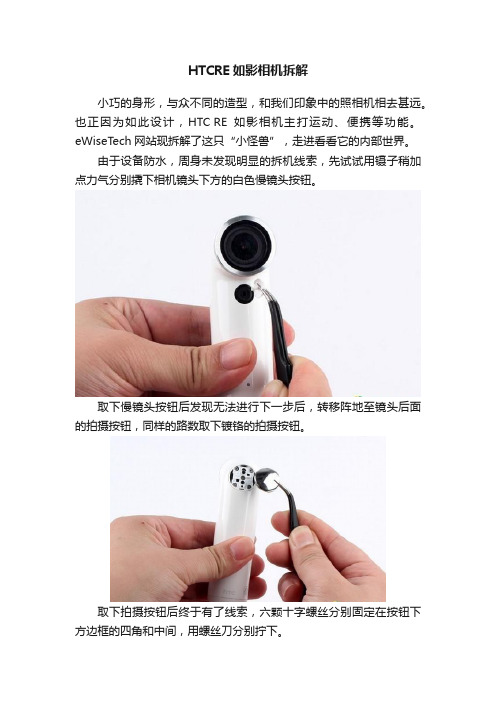
HTCRE如影相机拆解小巧的身形,与众不同的造型,和我们印象中的照相机相去甚远。
也正因为如此设计,HTC RE如影相机主打运动、便携等功能。
eWiseTech网站现拆解了这只“小怪兽”,走进看看它的内部世界。
由于设备防水,周身未发现明显的拆机线索,先试试用镊子稍加点力气分别撬下相机镜头下方的白色慢镜头按钮。
取下慢镜头按钮后发现无法进行下一步后,转移阵地至镜头后面的拍摄按钮,同样的路数取下镀铬的拍摄按钮。
取下拍摄按钮后终于有了线索,六颗十字螺丝分别固定在按钮下方边框的四角和中间,用螺丝刀分别拧下。
固定螺丝取下后用镊子取下白色边框,可以看见黑色的压片和硅胶防水垫,一起取下。
取下防水垫后,拍摄按钮触点排线露出真容,排线下方有金属加强板两边有卡槽固定,用镊子轻轻撬开两边卡槽就能翘起按钮排线。
按钮排线翘起后,可以看见还有一个排线接口,同样用镊子打开。
经过后面拆解确定这根排线为1600万镜头模组的CMOS传感器排线。
排线打开后就要想办法取出主板等电子主体了,从相机底部下手,撬开底盖,发现底盖和主体外壳之间有卡扣,成内扣方式连接,分别打开三个卡扣后,外壳与底壳即可分离同时电子部分也同底壳一起与外壳分开。
电子主体部分是和底壳连接在一起的,主板和电池部分被两块黑色朔料壳包裹在当中,塑料壳面向镜头的一面,表面贴有一整块软排线,排线上分别包括慢镜头录制按钮触点、大面积的握持感应线圈和与排线连接在一起的扬声器。
另一半塑料壳表面覆盖有大面积天线贴纸。
回到拆解中来,取出主板和电池。
先用揭去扬声器表面的石墨贴纸和防水泡棉,同时揭去覆盖两块塑料壳侧面接缝处的一整块较厚的石墨贴纸。
这块石墨贴纸揭去后,握持感应排线和USB接口与主板连接的接口露了出来,两根排线与主板的连接方式并没有使用任何卡扣固定,而是直接插入主板的接口中,仅靠表面覆盖的石墨贴纸压住,所以取出两根排线相对简单。
排线与主板分离后,用金属撬棍个别撬开塑料壳两侧的卡扣后就可以使两块朔料壳分离,但是塑料壳和底盖还不能完全分离,其中包括电池的那一半塑料壳底部有两颗十字螺丝固定住了塑料壳与底壳,拧下螺丝后才算完全分离。
HTC Z510D 拆机换屏全过程

HTC Z510D 拆机换屏图解解析(拆机有风险) 1拆机前准备好对应的拆机工具
2
T6T5螺丝刀
T10螺丝刀
镊子 吹风机 拆机棒 撬片 网购的屏幕总成,质量还不错,开始动手~
取下电池后,用螺丝刀取下如图标记的6颗螺丝 4
取下螺丝后,用拆机棒细心地撬开中壳
打开图示位置接屏幕总成的排线两个卡扣 接上网购的新
屏幕,开始测试
屏幕是否好用,
测试完成后拆
下,继续下一步
6-2
拧开螺丝,拆下主板 主板很容易取
下,但要注意之前拆下的那两根排线,要小心
7 8
用吹风机沿着
触摸屏四周加热一小会儿,用拆机棒撬开触摸屏,拆下屏幕用酒精将原来的胶干净,贴上新胶,一步一步装回去即完成 拆机有风险,整个过程要万分小心,先观察后动手。
htc_g10(A9191)_刷机解锁总结

HTCDesire HD(g10)完整刷机教程笔者测试的机器为HTC g10,其实只要你细心研究下刷机变砖的机率还是很小的。
提醒大家刷机前希望你先了解一下基本知识,方便你更容易明白刷机的操作。
笔者在此之前看了相关资料,但是刷机过程中还是出现了一些不懂的问题,所以如果新手一定要先了解下。
本文中用红色标注出来的一定注意,因为这些都是容易被忽略的一部分。
刷机过程中用到的工具已全部打包在一起,只需下载一次就可以了。
刷机前首先要知道你自己手机相关信息,可以到“设置--关于手机--软件信息“(主要是知道软件版本是多少);再进一步了解机器信息,进入设置--应用程序--快速启动,不要打勾,然后关机,按住音量键的-不要松开,然后按一下开机键,屏幕点亮后,进入HBOOT,(这里主要看第一行ACE PVT SHIP S-ON还是S-OFF,也有可能是ENG S-OFF)了解好后我们就开始刷机吧!整体步骤如下:先ROOT→S-OFF→RECOVERY→ROM,如果你买来就是S-OFF或者ENG S-OFF,可以直接到RECOVERY→ROM.注:如果你软件版本是1.84以上,且ACE PVT SHIP S-ON RL的话,那么就只有先降级了其它网上说的一键刷机解锁啊之类的都是骗人的,反正我试过很多都失败了,最后得出降级才是王道,转入正题。
下面的都经本人测试过如果你按着步骤来是不会出错的。
注:刷机都必须把应用程序-开发-USB调试打勾。
了解机器的类型:PVT :这台机子的主板类型是PVT,关于主板,稍微说明下下哈,一台硬件设备上市前,其都经历过大量的实验以及修改,主板版本的不同代表了这台机子是什么时期的硬件,量产机,最终上市的零售版机器的型号,一般我们的机子都为PVT的。
EVT:工程机恭喜你了,你拿到了工程样机,说好听的多有纪念价值啊,说不好听的,这台机子跟上市的机子可能有很大硬件上的区别,基本上不要指望能跟大家用一样的ROM软件啥的DVT:开发机比EVT好点,硬件较稳定或接近稳定状态,但是基本也都存在跟正式版硬件上的差异,请更多关注纪念价值吧。
- 1、下载文档前请自行甄别文档内容的完整性,平台不提供额外的编辑、内容补充、找答案等附加服务。
- 2、"仅部分预览"的文档,不可在线预览部分如存在完整性等问题,可反馈申请退款(可完整预览的文档不适用该条件!)。
- 3、如文档侵犯您的权益,请联系客服反馈,我们会尽快为您处理(人工客服工作时间:9:00-18:30)。
的拆机并不是很困难、很复杂!但是在拆解的过程中小编我还是有点……!毕竟这是刚刚出来的新机啊!要是小编我一个不留神给……小编我恐怕得喝一个月的凉水度日啦!
▲拆机工具
▲开启后盖
▲取出1450 mAh 电池
▲卸载七颗固定的六角螺丝
▲卸载完螺丝,小心翼翼的掰开后盖
▲裸露的主板
▲分离后盖
▲后盖框架
▲后盖框架
▲拆除主板上连接的排线
▲拆除固定主板上的螺丝
▲还是老套路,另一面也有排线连接着
▲分开主板和屏幕
▲主板上的细节
▲主板上的细节
▲最值钱的就是这里啦
▲4.0英寸触摸屏
▲封装的屏幕
▲HTC Incredible S s710e所有零件
▲HTC Incredible S (s710e)所有零件
总结:
HTC Incredible S (s710e)的拆解到此结束了,整个过程算是有惊无险!。
